虚拟机装无盘系统
虚拟机怎么安装系统
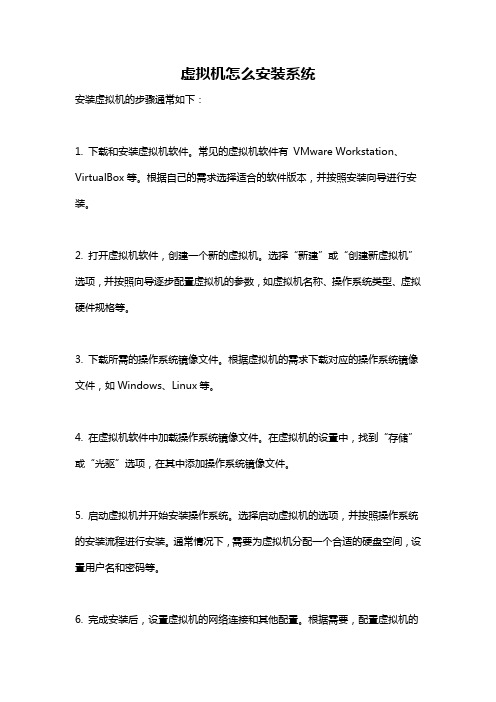
虚拟机怎么安装系统
安装虚拟机的步骤通常如下:
1. 下载和安装虚拟机软件。
常见的虚拟机软件有VMware Workstation、VirtualBox等。
根据自己的需求选择适合的软件版本,并按照安装向导进行安装。
2. 打开虚拟机软件,创建一个新的虚拟机。
选择“新建”或“创建新虚拟机”选项,并按照向导逐步配置虚拟机的参数,如虚拟机名称、操作系统类型、虚拟硬件规格等。
3. 下载所需的操作系统镜像文件。
根据虚拟机的需求下载对应的操作系统镜像文件,如Windows、Linux等。
4. 在虚拟机软件中加载操作系统镜像文件。
在虚拟机的设置中,找到“存储”或“光驱”选项,在其中添加操作系统镜像文件。
5. 启动虚拟机并开始安装操作系统。
选择启动虚拟机的选项,并按照操作系统的安装流程进行安装。
通常情况下,需要为虚拟机分配一个合适的硬盘空间,设置用户名和密码等。
6. 完成安装后,设置虚拟机的网络连接和其他配置。
根据需要,配置虚拟机的
网络连接方式,如桥接、NAT或仅主机模式等。
此外,还可以根据需要进行其他配置,如共享文件夹、共享剪贴板等。
7. 最后,保存虚拟机设置并关闭虚拟机。
在安装完成后,保存虚拟机设置,以便以后可以方便地启动和使用该虚拟机。
以上是一般的虚拟机安装步骤,具体操作可能会因不同的虚拟机软件而有所差异。
在安装过程中,可参考虚拟机软件的使用手册或官方文档进行操作。
手机虚拟机安装win7
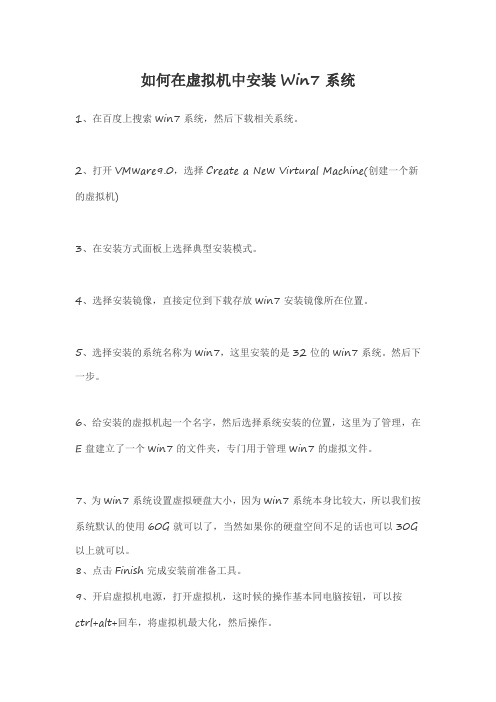
如何在虚拟机中安装Win7系统1、在百度上搜索win7系统,然后下载相关系统。
2、打开VMware9.0,选择Create a New Virtural Machine(创建一个新的虚拟机)3、在安装方式面板上选择典型安装模式。
4、选择安装镜像,直接定位到下载存放win7安装镜像所在位置。
5、选择安装的系统名称为win7,这里安装的是32位的win7系统。
然后下一步。
6、给安装的虚拟机起一个名字,然后选择系统安装的位置,这里为了管理,在E盘建立了一个win7的文件夹,专门用于管理win7的虚拟文件。
7、为win7系统设置虚拟硬盘大小,因为win7系统本身比较大,所以我们按系统默认的使用60G就可以了,当然如果你的硬盘空间不足的话也可以30G以上就可以。
8、点击Finish完成安装前准备工具。
9、开启虚拟机电源,打开虚拟机,这时候的操作基本同电脑按钮,可以按ctrl+alt+回车,将虚拟机最大化,然后操作。
10、因为前面已经加入了安装镜像,此时系统进入光盘菜单,首先选择对硬盘进行分区,因为硬盘是60G,如果不分区,默认安装好后只有一个c盘,但这可能不是想要的,这里对硬盘进行分区,这个分区是在虚拟机里进行的,所以不会对本机系统有影响。
11、这里将虚拟硬盘分为两个区,主分区30G,扩展分区30G。
12、分区结束后会重新启动win7虚拟系统,在启动开始是按下esc键,显示启动菜单,这里选择从光盘启动。
13、从光盘启动后会直接到光盘安装菜单,这时可以手动选择使用Ghost来安装,也可以自动安装,这里选择自动安装到第一分区。
这个要根据光盘菜单来确定。
14、此时可以看到win7已经开始克隆镜像安装,剩下的就是等待了。
15、大约7分钟左右(视电脑性能)系统克隆完毕,然后自动重新启动(如果是手动安装需要手动重启),之后系统会进行windows的相关设置,自动安装相关驱动。
16、经过大约10分钟的设备安装,驱动安装和相关检测,win7成功安装。
PXE无盘工作站搭建

PXE⽆盘⼯作站搭建之前搭建了PXE⾃动化安装操作系统,现搭建⼀个PXE⽆盘⼯作站,跟PXE安装系统类似,只是PXE安装操作系统是客户端通过访问http 或者ftp的⽅式,下载安装所需要的系统⽂件,⽽PXE⽆盘⼯作站是提供已安装好的操作系统⽂件,⽤挂载的⽅式,把整个操作系统挂载到远程服务器上,让其运⾏挂载盘上的操作系统。
环境介绍:1、⼀台1c2g的VMware虚拟机,操作系统为CentOS7.9,IP地址为192.168.1.11。
2、需要准备好已安装好的系统⽂件,这⾥就拿CentOS7.9版本来举例⼦。
3、需要搭建DHCP、TFTP、NFS等服务。
4、准备好系统内核⽂件vmlinuz(系统镜像⾥有)、镜像⽂件initrd.img(系统镜像⾥有)、pxe引导⽂件pxelinux.0(安装syslinux,在/usr/share/syslinux下)。
5、这⾥只介绍单个⼯作站,如果你需要多个⼯作站,那么你可以配置多个nfs⽬录,把每个系统隔离开来。
环境搭建1、安装DHCP和TFTP,这⾥不多做介绍,请参考,配置、⽂件存放位置都⼀样,这⾥配置tftp服务的根⽬录为/var/lib/tftpboot/netboot。
1.1、把vmlinuz、initrd.img、pxelinux.0⽂件复制到/var/lib/tftpboot/netboot下。
1.2、创建启动菜单mkdir /var/lib/tftpboot/netboot/pxelinux.cfgcat <<EOF > /var/lib/tftpboot/netboot/pxelinux.cfg/defaultdefault autoprompt 0label autokernel vmlinuzappend initrd=initrd.img root=nfs:192.168.1.11:/nfs selinux=0 ip=dhcp rw nomodeset vga=0x0314EOF参数介绍:prompt 0 表⽰⼯作站⽴即启动,1 表⽰⼯作站等待选择kernel 指定内核⽂件initrd 指定镜像⽂件root 指定nfs路径selinux 设置selinuxrw 设置⼯作站系统为可读写nomodeset 这个参数是配合后⾯的vga=参数⼀起使⽤,设置分辨率vga 这个参数值是设置分辨率,0x 表⽰⼗六进制,0314 表⽰800*600 16 位⾊;若⽆特殊需求,建议删除这2个参数2、准备nfs服务的共享⽬录。
无盘系统安装教程

第一步:然后接入到局域网的核心主交换机上。
第二步:2008 r2 64位系统。
具体的系统版本建议使用死性不改的gho安装包即可,该系列系统已第三步:安装好无盘服务器操作系统之后,配置好网卡参数之后,明确服务器里面每个硬盘的作用。
备注说明:无盘服务器中要求具备:服务器本身的系统盘,存储无盘工作站系统的镜像盘,处理支撑无盘工作站数据的回写盘以及负责存储和支持无盘工作站运行游戏的游戏盘(企业无盘中可以忽略掉游戏盘)。
关于服务器硬盘的几个建议:1.建议服务器的系统盘采用intel ssd固态硬盘,建议240gb及以上,分两区,用做服务器系统盘和无盘工作站的镜像盘,也可以单独使用一块intel 120gb固态硬盘作为无盘工作站的镜像存储盘(推荐)。
2.回写盘建议最少两个,建议使用Intel品牌固态盘。
3.游戏盘建议使用西数企业级2tb以及以上容量硬盘(也称re4黄盘)第四步:导入。
这里的建议是使用万能包,能够提供施工效率,而且万能包也是针对网吧网咖等无盘场景经过优化过的。
这里依旧推荐使用死性不改的万能镜像包,可以到死性不改的网站去下载即可。
详情请见本文底下方。
我们下载完对应的镜像包文件之后,将其解压到服务器的镜像盘即可。
第五步:盘为例。
根据步骤安装好之后,打开软件,按照引导步骤,设置无盘工作站的名称,ip。
然后根据提示,导入提前解压在服务器镜像盘中的万能镜像包文件,导入完成即可。
然后在网维大师服务端控制台上-基础设置里面-选择允许进行客户机登记。
第六步:服务器上基本上就设置完了,然后我们直接开启所有无盘工作站(请提前在无盘工作站主板设置中开启网卡lan的pxe引导功能),就会启动到蓝色选择登记客户机ip界面,根据自己想要排列的顺序,选择对应的名称和ip,连续点击两次回车即可完成无盘工作站的ip名称绑定。
第七步:1.登记完无盘工作站之后,所有登记过的无盘工作站就会进入到系统里面。
这时,我们在服务器上选择任意一台无盘工作站,选中之后右键,选择开启超级模式,开启之后,重启对应的无盘工作站。
无盘系统方案

无盘系统方案无盘系统,也称为瘦客户端系统,是一种以服务器为中心,终端设备无需安装磁盘驱动器的计算机系统方案。
该系统通过网络连接将终端设备与服务器进行通信,实现数据存储和运算的集中管理。
本文将介绍无盘系统的原理、特点以及应用场景,并探讨其在不同领域的潜在价值。
一、无盘系统的原理和特点无盘系统主要基于网络技术和虚拟化技术的应用,实现了计算资源的集中化和终端设备的瘦化。
1. 原理无盘系统的实现主要基于以下原理:(1)网络连接:终端设备通过网络连接到服务器,实现数据传输和程序运行。
(2)虚拟化技术:通过虚拟机或容器技术,将服务器的计算资源划分为多个独立的虚拟环境,每个终端设备可以在独立的虚拟环境中运行。
2. 特点无盘系统相比传统的个人电脑系统具有以下几个显著特点:(1)集中管理:所有的数据、应用程序和配置文件都存储在服务器上,可以通过集中的管理工具对其进行统一管理和维护,提高系统管理的效率。
(2)资源共享:多个终端设备可以共享同一台服务器的计算资源,实现资源的最大化利用,降低企业的运维成本。
(3)数据安全:由于数据存储在服务器上,即使终端设备损坏或丢失,数据也不会丢失,提高了数据的安全性。
(4)易于部署:无盘系统终端设备无需安装和维护磁盘驱动器,只需要通过网络连接到服务器即可,大大简化了终端设备的部署和维护工作。
二、无盘系统的应用场景无盘系统在以下几个领域有着广泛的应用:1. 教育领域无盘系统在教育领域中可以快速部署大量终端设备,并通过集中管理工具进行统一管理。
教师可以通过无盘系统远程管理学生终端设备,推送教学资源、监控学生操作,提高教学效果和教学质量。
2. 企业办公无盘系统可以帮助企业实现办公设备的统一管理和数据的集中存储,减少员工个人设备的维护成本。
同时,员工可以通过无盘系统随时随地访问企业数据和应用程序,提高工作的便捷性和效率。
3. 金融行业无盘系统在金融行业中可以实现对终端设备的严格管控和数据的高度安全性。
无盘工作原理

无盘工作原理一、概述无盘工作原理是一种基于云计算的工作方式,它通过将数据和应用程序存储在云端服务器上,实现了无需本地硬盘的工作环境。
用户只需通过网络连接终端设备,即可访问云端的数据和应用程序,实现远程办公和数据存储的功能。
本文将详细介绍无盘工作原理的相关内容。
二、无盘工作原理的核心技术1. 虚拟化技术无盘工作原理的实现离不开虚拟化技术。
虚拟化技术可以将一台物理服务器划分为多个虚拟机,每一个虚拟机都可以独立运行操作系统和应用程序。
通过虚拟化技术,无盘工作环境可以在云端服务器上同时运行多个用户的工作环境,实现资源的共享和高效利用。
2. 远程桌面协议无盘工作环境通过远程桌面协议将云端的桌面环境传输到用户终端设备上。
远程桌面协议可以实现在终端设备上操作云端桌面的功能,包括鼠标、键盘输入和屏幕显示等。
用户可以通过终端设备远程访问云端的桌面环境,实现无盘工作的功能。
3. 网络传输技术无盘工作环境需要通过网络传输数据和应用程序。
为了保证数据的安全和稳定传输,无盘工作环境采用了多种网络传输技术,如SSL加密传输、带宽优化和数据压缩等。
这些技术可以确保用户在使用无盘工作环境时,数据传输的速度和稳定性。
三、无盘工作原理的优势1. 灵便性和便捷性无盘工作环境可以在任何有网络连接的终端设备上使用,无需依赖特定的硬件设备。
用户可以通过个人电脑、笔记本电脑、平板电脑甚至智能手机等设备访问无盘工作环境,实现随时随地的工作。
2. 安全性和可靠性无盘工作环境将数据和应用程序存储在云端服务器上,避免了本地硬盘数据丢失的风险。
同时,云端服务器采用了多重备份和灾备机制,确保数据的安全和可靠性。
用户可以放心地将重要数据存储在云端,减少了数据丢失的风险。
3. 资源共享和高效利用无盘工作环境通过虚拟化技术实现了资源的共享和高效利用。
多个用户可以同时使用云端服务器的资源,提高了硬件设备的利用率。
这种共享模式可以减少硬件设备的购置和维护成本,提高了企业的效益。
虚拟机环境下模拟无盘系统

虚拟机环境下模拟无盘系统现在很多公司和大型网吧采用无盘系统,实现集中式管理,这样做可以实现如软件的统一更新,病毒库的同步升级,部署策略的快速实施,极大地提高了工作效率和减轻了管理负担。
本文章介绍在VMWare 虚拟环境下如何实现无盘系统。
一、准备工作:1、完整的虚拟机服务端windows 2003 简体中文企业版(标准版或sp1、sp2都可以),作为无盘系统的服务器2、完整的虚拟机客户端windows xp pro简体中文专业版(或其他windows工作站版本),作为无盘系统客户端3、锐起安装程序4、两台虚拟机的网络连接方式为相同模式(同一网段内,能ping通,这里使用vnet1)二、服务端设置1、将计算机改名为wp001,工作组改为wp。
(这个命名的格式自己定义)操作完成后重启电脑。
2、添加IPX/SPX 协议。
3、设置IP地址。
(192.168.1.1)网关:(192.168.1.1)4、安装锐起服务端程序,运行server文件下的setup程序(过程很简单,安装过程中所有设置均保持默认,点击下一步进行操作)。
5、破解锐起方法。
打开“管理工具”,在“服务”列表的最后可以看到这两个服务,分别是“锐起无盘XP辅助服务”和“锐起无盘xp数据服务”,这两个服务相当于bxp 中的dhcp TFTP和I/O 服务, 在这里可以先把两个服务先停止,用破解文件Dlxpdhcp.exe、 Manager.exe替换掉原版的文件(必须停止这个服务后,才能替换成功)。
破解文件夹中一共有三个.exe文件,另一个RTIOSRV.EXE 这时候不能替换(如果这时替换的话,启动锐起无盘XP服务时会出错)6、重启,就可以正常打开无盘xp管理器了。
出现一个“设置默认目录”对话框。
先在硬盘其它NTFS 分区(比如D分区)上建立三个文件夹,作为锐起的几个公用目录如:D:\system ;D:\users;D:\baku p。
指定完三个文件夹的路径之后,即可以进入主界面。
网吧无盘系统原理

网吧无盘系统原理
网吧无盘系统的原理是通过网络技术和虚拟化技术将操作系统和应用软件部署在服务器上,客户端通过网络连接到服务器,通过远程桌面或虚拟机的方式进行操作。
具体原理如下:
1. 首先,网吧无盘系统需要一台或多台强大的服务器作为主机,通过网络与多个终端设备连接。
2. 在服务器上,将操作系统和应用程序进行虚拟化处理,并利用虚拟机监视器将其转换为虚拟机。
虚拟机环境可以模拟真实的硬件环境,使得客户端可以在其中运行。
3. 客户端终端设备可以是普通的计算机、笔记本电脑或者瘦客户机。
这些终端通过网络连接到服务器,并通过远程桌面协议或虚拟机协议实现对服务器的访问。
4. 当用户在终端设备上进行操作时,例如打开软件、编辑文档等,实际上是将操作发送到服务器上的虚拟机,由虚拟机进行实际运算和处理。
5. 服务器将处理结果通过网络返回给客户端终端设备,并在客户端设备上显示出来。
用户可以通过显示器、键盘、鼠标等输入输出设备与虚拟机进行交互。
通过以上的原理,网吧无盘系统实现了将操作系统和应用软件集中存储于服务器端,客户端设备无需硬盘存储系统,只需要具备基本的输入输出设备和网络连接能力即可。
这样可以大幅
度降低客户端设备的成本,提高系统的安全性和可管理性,并方便管理人员对系统进行集中管理和维护。
使用ISO镜像文件在VMware虚拟机中安装系统
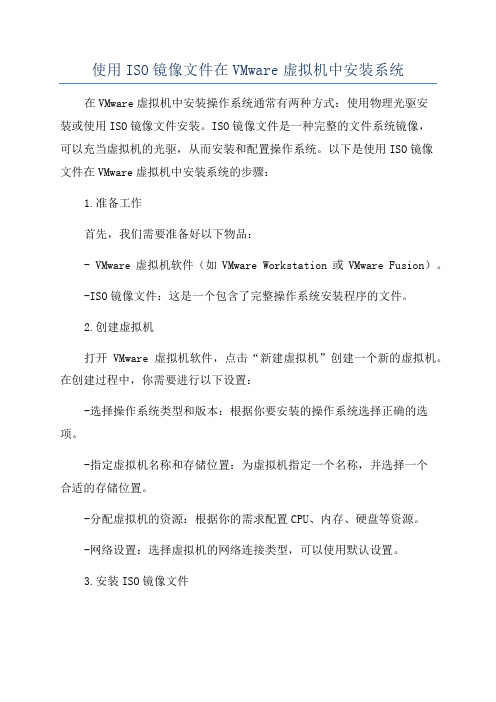
使用ISO镜像文件在VMware虚拟机中安装系统在VMware虚拟机中安装操作系统通常有两种方式:使用物理光驱安装或使用ISO镜像文件安装。
ISO镜像文件是一种完整的文件系统镜像,可以充当虚拟机的光驱,从而安装和配置操作系统。
以下是使用ISO镜像文件在VMware虚拟机中安装系统的步骤:1.准备工作首先,我们需要准备好以下物品:- VMware虚拟机软件(如VMware Workstation或VMware Fusion)。
-ISO镜像文件:这是一个包含了完整操作系统安装程序的文件。
2.创建虚拟机打开VMware虚拟机软件,点击“新建虚拟机”创建一个新的虚拟机。
在创建过程中,你需要进行以下设置:-选择操作系统类型和版本:根据你要安装的操作系统选择正确的选项。
-指定虚拟机名称和存储位置:为虚拟机指定一个名称,并选择一个合适的存储位置。
-分配虚拟机的资源:根据你的需求配置CPU、内存、硬盘等资源。
-网络设置:选择虚拟机的网络连接类型,可以使用默认设置。
3.安装ISO镜像文件在虚拟机创建完成后,你需要将ISO镜像文件加载到虚拟机中进行安装。
按照以下步骤操作:-选择光驱选项:展开“硬件”选项,选择“CD/DVD(IDE)”选项,并勾选“使用ISO映像文件”。
-添加ISO镜像文件:点击当前选择项旁边的“浏览”按钮,选择你的ISO镜像文件。
-确认设置:点击“确定”按钮保存设置。
4.安装操作系统设置完毕后,启动虚拟机。
虚拟机会从ISO镜像文件启动,并进入操作系统的安装程序。
按照以下步骤操作:-选择启动项:在虚拟机启动时,按照提示按下一个键进入BIOS设置或引导菜单,选择从光驱启动。
-安装操作系统:根据操作系统的安装程序进行安装。
通常情况下,你需要选择安装语言、接受许可协议、选择安装位置等。
-完成安装:按照安装程序的提示进行操作,直到安装程序完成。
在完成安装后,虚拟机会自动重启。
5.虚拟机配置安装完成后,你可以进行一些虚拟机的配置以满足你的需求。
2024网维大师无盘相关教程

01无盘系统概念02无盘系统优势无盘系统是指工作站端没有硬盘等存储设备,通过局域网从服务器启动并获取操作系统、软件及数据资源的系统。
节省硬件成本、便于集中管理与维护、降低病毒传播风险、提高数据安全性等。
无盘系统概念及优势高效稳定的IO性能采用高效的数据传输协议和缓存技术,确保大规模并发访问时的稳定性和速度。
强大的管理功能提供丰富的管理工具和界面,方便管理员对系统进行全面监控和管理。
灵活多样的配置选项支持多种硬件配置和软件环境,满足不同场景下的应用需求。
安全可靠的数据保护采用多重数据备份和恢复机制,确保用户数据的安全性和可靠性。
网维大师无盘系统特点为网吧提供高效、稳定、安全的无盘解决方案,降低运营成本,提高用户体验。
网吧行业为企业提供集中式的桌面管理和数据保护,提高办公效率和信息安全。
企业办公为学校、培训机构等提供共享资源的无盘环境,方便教学和管理。
教育培训如酒店、医院等需要集中管理和维护大量终端设备的场所。
其他行业应用场景与需求分析选择高性能、高稳定性的服务器,确保长时间运行无故障。
服务器推荐使用高速SSD 或RAID 阵列提高数据存储和读取速度。
存储设备交换机、路由器等网络设备需满足千兆或更高速率要求。
网络设备无盘工作站需配备支持PXE 启动的网卡。
客户端设备硬件设备要求及准备如Windows Server 2016/2019等。
安装服务器操作系统根据官方文档逐步完成安装。
安装网维大师无盘系统软件设置DHCP 、TFTP 等网络服务,确保客户端正常启动。
配置网络服务使用网维大师提供的工具创建磁盘镜像,用于客户端启动。
创建磁盘镜像软件环境搭建步骤详解01020304根据服务器性能和客户端数量合理设置缓存大小。
调整缓存设置定期整理磁盘镜像,删除无用文件,提高启动速度。
优化磁盘镜像配置防火墙、杀毒软件等,确保系统安全。
网络安全设置定期检查系统日志,及时发现并解决问题。
监控与维护系统参数设置与优化建议03通过网络接口卡上的ROM 芯片,向服务器发出启动请求,服务器响应后,客户端从网络上的服务器下载启动映像并启动操作系统。
网吧无盘系统教程
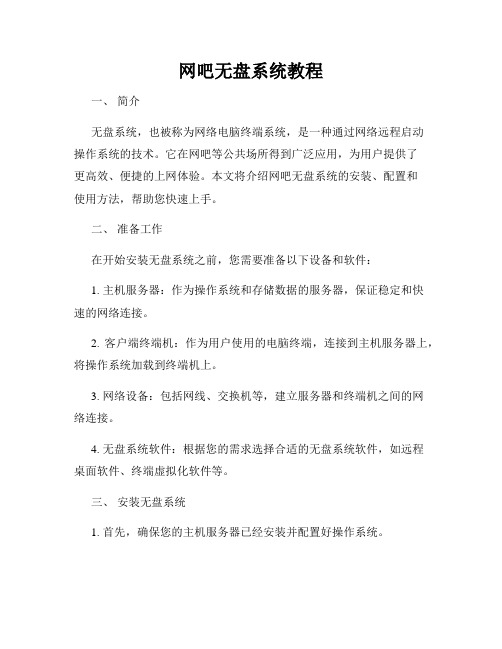
网吧无盘系统教程一、简介无盘系统,也被称为网络电脑终端系统,是一种通过网络远程启动操作系统的技术。
它在网吧等公共场所得到广泛应用,为用户提供了更高效、便捷的上网体验。
本文将介绍网吧无盘系统的安装、配置和使用方法,帮助您快速上手。
二、准备工作在开始安装无盘系统之前,您需要准备以下设备和软件:1. 主机服务器:作为操作系统和存储数据的服务器,保证稳定和快速的网络连接。
2. 客户端终端机:作为用户使用的电脑终端,连接到主机服务器上,将操作系统加载到终端机上。
3. 网络设备:包括网线、交换机等,建立服务器和终端机之间的网络连接。
4. 无盘系统软件:根据您的需求选择合适的无盘系统软件,如远程桌面软件、终端虚拟化软件等。
三、安装无盘系统1. 首先,确保您的主机服务器已经安装并配置好操作系统。
2. 下载并安装无盘系统软件,根据软件提供的安装向导进行操作。
一般来说,安装过程中需要选择安装目标路径和一些基本配置选项。
3. 完成安装后,启动无盘系统软件,并进入软件的控制界面。
在该界面中,您可以进行一些基本配置,如网络设置、远程连接设置等。
四、配置无盘系统1. 在控制界面中,进行网络设置。
设置主机服务器的IP地址、子网掩码、默认网关等参数,确保服务器与终端机之间的网络连接正常。
2. 设置远程连接选项,包括允许远程连接的IP地址范围、远程桌面端口号等。
根据实际需求设置相应参数。
3. 创建终端机虚拟映像,将操作系统镜像文件加载到终端机上。
可以选择本地文件,也可以选择网络上的镜像文件,根据实际情况进行选择和设置。
4. 配置终端机的启动选项,包括启动顺序、自动登录、屏幕分辨率等。
确保终端机能够正常启动并显示操作系统界面。
五、使用无盘系统1. 打开终端机电源,确保终端机与主机服务器正常连接。
2. 终端机启动后,无盘系统将自动加载并显示在终端机屏幕上。
用户可以进行上网、办公等操作。
3. 用户在使用过程中,数据将被保存在主机服务器上,而不是终端机本身。
VMware虚拟机如何用U盘装系统,总结经验与大家分享

VMware虚拟机如何用U盘装系统,总结经验与大家分享
这里给大家讲点经验以免以后走冤枉路哈!
首先下载VMware虚拟机安装(注意,安装WMware虚拟机后卸载不完全,注册表有残留.再次装的时候会安装失败的哦,亲!)
安装完毕打开虚拟机,特别注意哦朋友们! 下面讲注意什么哈,不然会不长记性的....
第一步:新建一个虚拟机
第二步:随便创建一个硬盘(我以后再安装操作系统)
第三步:随便选择一个系统类型,(windows例子)
第四步:选择虚拟机安装到什么地方(任意)
第五步:创建一个多大的硬盘空间
第六步:定制硬盘,直接跳过。
点击完成。
这样就安装完成了虚拟机
第七步:右键我的虚拟机点击设置出现下面窗口:
第八步:点击添加按钮如下图
第九步:硬件类型选择硬盘并继续(有的人可能以为为什么会添加硬盘而不是 USB呢? 关键所在,不要以为了哈反正这样是对的!逻辑能力好的话一般都想得到为什么的哈)
第十步:选择使用物理磁盘
第十一步:选择设备(我的是physicaldrive1 = 我的U盘
这里特别注意,有的人会问为什么我的只有physicaldrive0 而没有physicaldrive1呢?
这就是重点所在,就是在启动WMware前必须插入USB才能检测到USB的所在
)
第十二步:你想储存到什么位置?并点击完成即可
第十三步:虚拟机设置从USB启动!重启后就会看见从U盘启动拉,哈哈还可以吧(bios不会设置的请看下章哦)。
6、网维大师客户端系统虚拟盘(无盘)模式安装教程
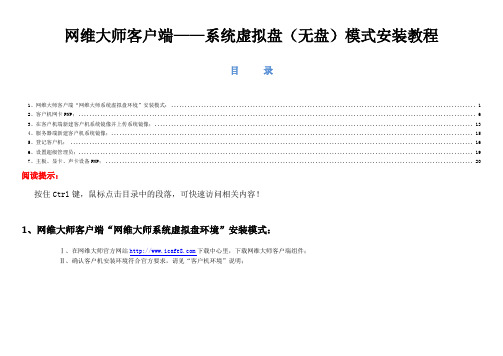
网维大师客户端——系统虚拟盘(无盘)模式安装教程目录1、网维大师客户端“网维大师系统虚拟盘环境”安装模式: (1)2、客户机网卡PNP; (6)3、在客户机端新建客户机系统镜像并上传系统镜像; (13)4、服务器端新建客户机系统镜像; (15)5、登记客户机; (16)6、设置超级管理员; (19)7、主板、显卡、声卡设备PNP; (20)阅读提示:按住Ctrl键,鼠标点击目录中的段落,可快速访问相关内容!1、网维大师客户端“网维大师系统虚拟盘环境”安装模式:Ⅰ、在网维大师官方网站下载中心里,下载网维大师客户端组件;Ⅱ、确认客户机安装环境符合官方要求,请见“客户机环境”说明;Ⅲ、安装网维大师客户端“网维大师系统虚拟盘客户端”开始安装;1.点击【下一步】开始安装2.选择您所需要的网维大师客户端类型;3. 选择“我接受许可协议中的条款“,并点击【下一步】开始安装;5.客户端安装完成;6.客户端安装完成后,会自动弹出客户端安装类型选择;确认网维大师的服务器IP正确,并选择是否安装网络驱动,然后点击【下一步】继续设置;注:此处填写的服务器IP为网维大师服务器IP,非系统虚拟盘服务端IP;7.再次确认您的网维大师服务器IP填写是否正确,如果填写正确,点击【确定】完成安装;点击确定后,程序会要求重启客户机,此时务必将客户机重新启动,否则无法上传客户机系统到系统虚拟盘服务器;8.网维大师客户端(系统虚拟盘版本)安装完成后,当客户端启动时,会显示还原状态图标,当鼠标移动到小星星上时,会提示“蝌蚪娱乐平台(系统虚拟盘)”;9.网维大师客户端“无盘模式“安装完成后,您可以通过开始=》程序=》顺网科技=》网维大师系统虚拟盘”目录启动网维大师系统虚拟盘客户端上传工具,进行新建镜像,上传镜像操作;10.恭喜您!!!网维大师系统虚拟盘客户端安装完成;2、客户机网卡PNP;网维大师系统虚拟盘网卡PNP部分完全是自动的,因此您不需要再对客户机网卡进行pnp操作;如果您的网吧出现了无法启动,或者启动速度慢,希望自行更换pnp驱动时,建议您联系在线客服协助您解决;自行手动操作方法如下:1.在客户机上有盘系统启动客户机;2.点击开始=》运行=》输入devmgmt.msc进入设备管理器,找到你的客户机网卡,右键,属性,如下图;3.然后点击“驱动程序”标签页,再点击“驱动程序详细信息”按钮;点击“驱动程序相信信息”按钮后,就可以看到该网卡的驱动文件了,找到这个驱动文件,将该文件复制到网维大师系统虚拟盘服务端的pnp目录下,结束一次任务管理器中的ControlServer.exe进程即可,如下图;4.再点击“详细信息”标签页,此时会看到下图中的信息,将途中的VEN和DEV的ID记下,例如下图中的:PCI\VEN_11AB&DEV_436C,则该网卡的设备ID为11AB436C;5.启动Windows自带的计算器,然后点击查看,选择科学计算器;6.然后选择“十六进制”,将刚才记录下的网卡设备ID输入进去,如例子中的11AB436C;7.然后点击计算器的十进制,将ID转化为十进制数字,并复制该值;8.然后用记事本打开网维大师系统虚拟盘pnp目录下的pnp.xml文件,先搜索下这个ID,如果搜索到了,直接将驱动覆盖到该目录即可,如果没有该ID,则需要新增一个条pnp信息,一条完整的pnp信息格式如下:<VenDev><ID>296436588</ID><DevInfor><ServerName>Marvell88E8072</ServerName><GroupName>NDIS</GroupName><FileName>yk51x86.sys</FileName></DevInfor></VenDev>说明:<ID></ID>部分为网卡的10进制ID,如例子中的296436588;<ServerName></ServerName>部分为网卡的型号名称,不能冲突,例如例子中的网卡为Marvell Yukon 8838072,可以简写成任意名称,例如Marvell8838072,只要不与原来pnp.xml里的服务名冲突即可;<FileName></FileName>部分为网卡的驱动名称;9.然后将新的网卡pnp信息,添加到pnp.xml文件里即可,例如我的网卡信息为:<VenDev><ID>296436588</ID><DevInfor><ServerName>Marvell88E8072</ServerName><GroupName>NDIS</GroupName><FileName> yk51x86.sys </FileName></DevInfor></VenDev>添加到pnp.xml文件内即可,如下图;10.Pnp完成后,需要重启ControlServer.exe进程,或者重启系统虚拟盘服务即可;3、在客户机端新建客户机系统镜像并上传系统镜像;1.在客户机点击开始=》程序=》顺网科技=》网维大师系统虚拟盘”目录启动网维大师系统虚拟盘客户端上传工具;2.输入超级管理员密码;3.在上传工具界面,点击新建镜像;4.输入镜像名称和大小信息,点击确定,客户机端建立客户机镜像完成;5.点击开始上传,客户端工具会自动格式化系统镜像盘,并设置设置引导分区操作,上传完成后会出现如下提示;点击确定后,即可关闭计算机,拔掉硬盘,并在bios中设置网卡启动即可;4、服务器端新建客户机系统镜像;1.登陆网维大师系统虚拟盘控制台,点击【镜像管理】按钮;2.弹出镜像管理界面后,点击新增按钮,输入镜像名称与大小信息后,点击确定即可完成镜像创建;注:该镜像格式为实体格式;3.点击【确定】即完成新建镜像操作;4.导入导出功能可以方便的将您的镜像完整的保存下来,方便相同配置的网吧施工,当您将A网吧的客户机镜像导出后,可以在B网吧直接使用镜像导入功能,将做好的镜像导入到新的服务器上;注:镜像导出时,会将所有还原点信息一起导出,如果不需要多余的还原点,可以在导出之前,将还原点删除;5、登记客户机;1. 客户机通过网卡启动后,会出现客户机登记界面,根据网吧客户机所在空间位置,使用键盘上的↑↓←→方向键选择客户机信息,也可以按F3键直接输入客户机名称;注:如果USB键盘在选择该界面无效,请进入Bios设置中,找到Integrated Peripherals或Advanced Chipset Features选项,找到与USB Keyboard Support 与USB Mouse Support选项,并设置为Enable即可;2.F3快速登记界面;3.按回车键便会出现确认信息,如果确认无误,可以再次按回车键确认重启;6、设置超级管理员;1.服务端设置超级管理员;登陆系统虚拟盘控制台,点击左侧的客户机管理,在右侧客户机列表中,找到需要使用超级管理员权限的客户机,点击右键,选择“超级”选项即可;注:设置超级管理员时,请确定客户机处于关机状态,否则无法设置;超级管理员权限是针对客户机镜像而言的,如果您的客户机有多个系统镜像,那么就可以开多个超级管理员用户;2.客户机设置超级管理员;a)在系统虚拟盘(无盘)状态启动后,点击开始=》程序=》顺网科技=》网维大师系统虚拟盘”目录启动网维大师系统虚拟盘客户端上传工具;b)输入超级管理员密码;c)选择相应的还原点,点击【开启】按钮,重启客户机即可开启超级管理员权限;少图7、主板、显卡、声卡设备PNP;网维大师系统虚拟盘(无盘)未提供类似于其他系统虚拟盘(无盘)的多配置或驱动分离功能,如果您的网吧有多种配置的客户机,您可以在某种配置的客户机上上传系统镜像,然后到其他配置的客户机上开启,然后开启超级管理员权限,识别驱动即可;注:如果您使用该方法出现了在A配置识别完驱动,在到B配置识别驱动,当B配置识别完成后出现A配置驱动又需要重新识别时,建议您更新最新的硬件驱动即可,如果更新最新版本的硬件驱动后仍然无法解决问题,请联系我们的在线客服帮您解决问题;。
网维大师系统虚拟盘 顺网无盘

网维大师系统虚拟盘顺网无盘初步了解&问题描述:前几天接到一位朋友求助,一个150多台机器的有盘换无盘的网吧,用了2台系统虚拟盘服务器,1台游戏虚拟盘服务器,说是装了网维大师系统虚拟盘1个月之后,大概每天晚上8~10点左右开始频繁出现客户机集体卡死,然后蓝屏,蓝屏代码77或者7e居多,重启后,卡在dhcp分配ip结束之后的界面上不动,重启网维大师系统虚拟盘服务之后就好,偶尔在凌晨2点左右也会出现这种问题。
后来换了个交换机好了一个星期,之后又开始出现类似问题,部分客户机卡死,蓝屏重启,重启后到dhcp分配完ip界面就卡死的问题,必须重启系统虚拟盘服务才会恢复正常。
折腾了一个多星期了都无果,老板已经要抓狂了,因为每天都会出问题,顾客已经是怨声载道,生意逐步开始滑落…初步判断:根据初次了解的情况来看,有点纠结,首先第一个非常可疑的地方,最初是正常的,用了大概一个月之后开始出现问题,期间未更换过软件版本,都是最新的1010,所以初步定位是硬件故障所致,用了一段时间之后可能因为硬件质量或者寿命的关系,出现了问题。
因为这位兄台说,换了交换机之后好了一段时间,根据个人的经验来说,一个普通的傻瓜交换机,背板也有48Gbps的带宽,在150台机器的网吧做核心交换机肯定是够的,于是建议他把下面接入交换机D-LINK2204拿去做核心交换机观察。
%L3 tF5 e&J6?1|%V8 f但是这个问题另外一个奇怪的地方,每天晚上8~10点左右最爱出问题,根据绝大部分网吧的上座率来分析,这个时间段应该是人比较多,问了一下这个时间段人是比较多,但是白天人也挺多,而且有时候人少时也会出现问题,所以判断这个时间段爱出问题有可能是巧合,或者是人为破坏,也可能是和净网先锋等某些部门的监管软件有关系,所以就建议他把网吧的这类服务器关掉测试。
9 r$H+|;g/x4 R"K(r0 k最后一个疑点,重启服务就好,所以除了硬件故障也可能是软件自身bug,虽然俺在顺网上班,但是处理问题还是蛮公正的,毕竟是新产品,难免出现bug,于是根据自己对软件的一些了解,来排查软件上可能遇到的问题,于是就远程连接服务器,查看软件日志,发现在我朋友说重启的时间范围内,确实发现软件重启的记录,但是后来才得知,我所看到的软件重启记录无论是程序自己挂掉,还是手工重启服务(后面分享如何判断服务是挂掉了,还是因为手工重启了服务),都会看到这条记录,所以当时询问朋友的现象只是,当客户机卡死时,服务器进程还在不在,比如ControlServer.exe和DiskLessServer.exe,或者当时服务器cpu使用率和网络使用率是否很高,但是当时只观察了一次,发现进程是在的,cpu使用率不高,网络利用率没注意,那么按照这个说法来看,说明服务并没自动崩溃,软件的重启日志是因为客户机卡死之后,手工重启服务导致的,此时陷入冥想,只好先把日志发给同事分析,结果说是有很多客户机的网络连接被关闭掉了,问题可能处在网络上,于是这点也验证了换交换机后好了一周的说法,那么重启服务就好的疑团还是无法揭开,于是建议朋友用memtest测试服务器内存是否有问题,用硬盘哨兵测试硬盘是否有问题,但是因为测试内存需要停止服务,为了不影响客户机使用,之后次日观察。
无盘工作原理
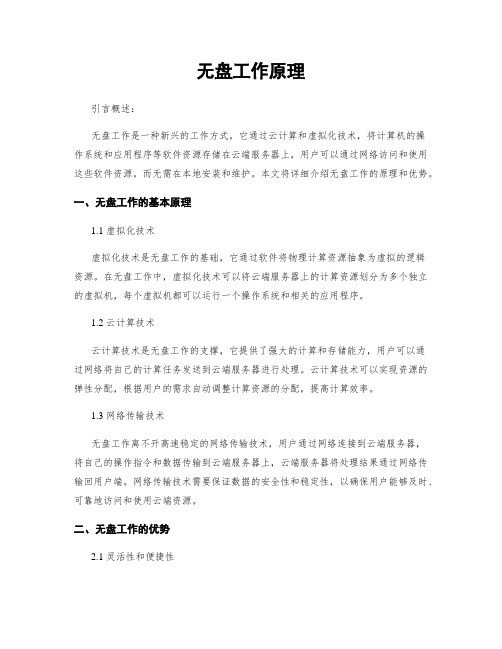
无盘工作原理引言概述:无盘工作是一种新兴的工作方式,它通过云计算和虚拟化技术,将计算机的操作系统和应用程序等软件资源存储在云端服务器上,用户可以通过网络访问和使用这些软件资源,而无需在本地安装和维护。
本文将详细介绍无盘工作的原理和优势。
一、无盘工作的基本原理1.1 虚拟化技术虚拟化技术是无盘工作的基础,它通过软件将物理计算资源抽象为虚拟的逻辑资源。
在无盘工作中,虚拟化技术可以将云端服务器上的计算资源划分为多个独立的虚拟机,每个虚拟机都可以运行一个操作系统和相关的应用程序。
1.2 云计算技术云计算技术是无盘工作的支撑,它提供了强大的计算和存储能力,用户可以通过网络将自己的计算任务发送到云端服务器进行处理。
云计算技术可以实现资源的弹性分配,根据用户的需求自动调整计算资源的分配,提高计算效率。
1.3 网络传输技术无盘工作离不开高速稳定的网络传输技术,用户通过网络连接到云端服务器,将自己的操作指令和数据传输到云端服务器上,云端服务器将处理结果通过网络传输回用户端。
网络传输技术需要保证数据的安全性和稳定性,以确保用户能够及时、可靠地访问和使用云端资源。
二、无盘工作的优势2.1 灵活性和便捷性无盘工作可以让用户随时随地通过网络访问和使用软件资源,无需受限于特定的设备和操作系统。
用户可以使用自己熟悉的设备和操作系统,轻松实现跨平台工作和协作。
2.2 安全性和稳定性无盘工作将软件资源存储在云端服务器上,用户的数据和敏感信息不再存储在本地设备上,大大提高了数据的安全性。
云端服务器具备高可用性和备份机制,可以保证数据的稳定性和可靠性。
2.3 节约成本和资源无盘工作可以减少企业和个人的硬件投入,无需购买和维护大量的计算设备。
同时,云计算技术可以实现资源的共享和分配,提高计算资源的利用率,节约成本和资源。
三、无盘工作的应用领域3.1 企业办公无盘工作可以实现企业内部员工的远程办公和协作,提高工作效率和灵活性。
员工可以通过网络访问和使用企业的办公软件和数据,实现跨地域的协同办公。
教你用VM虚拟机用U盘装系统

2.把下载好的XP系统解压好复制到U盘里面去,如果没下载的可以去“系统之家”下载,如下图
3.看上图我的系统文件夹的名字是GHOST-xp,我们把他改成xp这样我们做系统时好找,不改也可以没什么影响,如下图
22.打开“虚拟机电源”打开后就是装系统了放着不用动,如果还没进入装系统的界面那就是之前步骤不对,只能重新,我用的是“电脑城装机版系统”每个版本的系统图片都一样所以不要以为你装的跟我下图不一样的就要重新装(这只是跟新手说下)我们现在要做的就是等了,如下图
23.装好后它会自己重启然后进入我们的系统桌面,系统装好了如下图
19.系统克隆好了后它会弹出“Clone Complete(1912)”下面两个选择“Continue表示“继续”“ResetComPuter表示“重启系统””选择“Continue”如下图
20.选择左下方的“开始”点击关机点击“确定”如下图
21.下一步先把U盘移除掉。点击“编辑虚拟机设置”先用鼠标点一下“硬盘(SCSI)使用设备”在点击移除、。移除后点击确定如下图
教你用u盘给虚拟机做系统其实用虚拟机做系统跟你自己电脑做系统差不多如果你是新手那你完全可以用虚拟机来学习做系统只要你在虚拟机上会做系统了那你自己的电脑也可以自己做废话不多说了高手直接路过吧首先我们先准备一个u盘和一个windowsxp系统这里我用8g金士顿u盘电脑城装机版xp系统还有u盘引导启动软件我用的是鼎好u盘启动盘制作工具1
14.打开2.1后我们看到我之前改的那个叫“XP”的文件夹,点开它进去,就看到很多文件夹和三个后缀为.GHO的文件系统的后缀都是.GHO的,有HD-4.GHO- HD-5.GHO和WINXPSP3.GHO,前面那些文件夹只是一些对现在做系统没什么用的暂时别管它,而前面那两个HD4.GHO和HD5.GHO是分区文件,而剩下就只有WINXPSP3.GHO,如果是XP系统那一般都是以WINXPSP3.GHO或命名的,除非使用者自己把那文件改名了,如下图
无盘系统原理

无盘系统原理一、引言无盘系统是一种基于网络的计算模式,它通过网络传输使客户端可以在不拥有本地存储设备的情况下访问和使用远程服务器上的应用程序和数据。
相对于传统的有盘系统,无盘系统具有更高的安全性、可靠性和可扩展性。
二、无盘系统的基本原理无盘系统主要由两部分组成:客户端和服务器。
客户端是指终端用户使用的设备,如个人电脑、笔记本电脑、平板电脑等;服务器则是提供应用程序和数据存储服务的中央处理器。
1. 客户端在无盘系统中,客户端通常不需要安装任何操作系统或应用程序。
它只需要一个支持网络启动(PXE)协议的网卡即可。
当用户打开电脑时,网卡会向局域网内广播请求IP地址和启动文件。
服务器会将启动文件发送给客户端,并在启动过程中将操作系统和应用程序加载到内存中。
2. 服务器服务器是无盘系统的核心组成部分。
它负责存储所有应用程序和数据,并提供远程访问服务。
为了实现这一功能,服务器通常采用虚拟化技术将物理硬件划分为多个虚拟机。
每个虚拟机都可以独立运行操作系统和应用程序,同时共享服务器的硬件资源。
三、无盘系统的优点相对于传统的有盘系统,无盘系统具有以下几个优点:1. 安全性高由于无盘系统不需要在客户端本地存储数据,因此可以有效防止数据泄露和病毒攻击。
即使客户端被感染病毒,也不会影响服务器上的数据安全。
2. 可靠性强无盘系统采用集中式管理模式,可以对所有客户端进行集中管理和维护。
即使某个客户端发生故障或损坏,也可以很容易地替换或修复。
3. 可扩展性好由于无盘系统采用虚拟化技术,可以轻松地增加或减少服务器资源。
这样就可以根据实际需求进行动态调整,提高了系统的可扩展性。
四、无盘系统的应用场景无盘系统广泛应用于各种场景中,如企业办公、教育培训、医疗保健等领域。
以下是几个典型的应用场景:1. 企业办公在企业办公场景中,无盘系统可以实现集中管理和维护,提高了系统的可靠性和安全性。
同时,无盘系统还可以降低企业的IT成本,提高员工的工作效率。
无盘工作原理
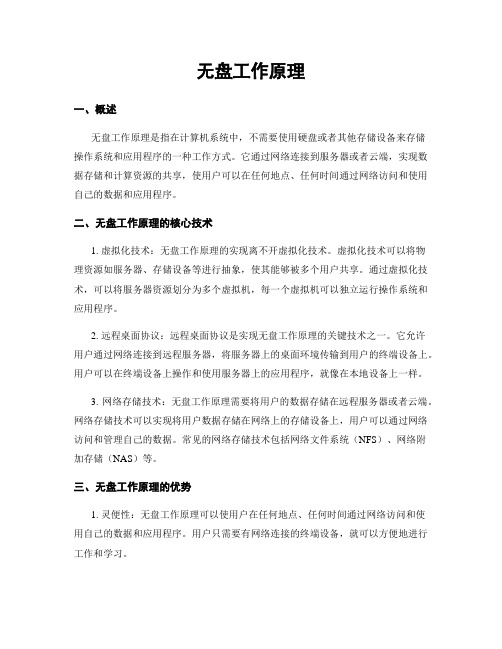
无盘工作原理一、概述无盘工作原理是指在计算机系统中,不需要使用硬盘或者其他存储设备来存储操作系统和应用程序的一种工作方式。
它通过网络连接到服务器或者云端,实现数据存储和计算资源的共享,使用户可以在任何地点、任何时间通过网络访问和使用自己的数据和应用程序。
二、无盘工作原理的核心技术1. 虚拟化技术:无盘工作原理的实现离不开虚拟化技术。
虚拟化技术可以将物理资源如服务器、存储设备等进行抽象,使其能够被多个用户共享。
通过虚拟化技术,可以将服务器资源划分为多个虚拟机,每一个虚拟机可以独立运行操作系统和应用程序。
2. 远程桌面协议:远程桌面协议是实现无盘工作原理的关键技术之一。
它允许用户通过网络连接到远程服务器,将服务器上的桌面环境传输到用户的终端设备上。
用户可以在终端设备上操作和使用服务器上的应用程序,就像在本地设备上一样。
3. 网络存储技术:无盘工作原理需要将用户的数据存储在远程服务器或者云端。
网络存储技术可以实现将用户数据存储在网络上的存储设备上,用户可以通过网络访问和管理自己的数据。
常见的网络存储技术包括网络文件系统(NFS)、网络附加存储(NAS)等。
三、无盘工作原理的优势1. 灵便性:无盘工作原理可以使用户在任何地点、任何时间通过网络访问和使用自己的数据和应用程序。
用户只需要有网络连接的终端设备,就可以方便地进行工作和学习。
2. 安全性:无盘工作原理将用户的数据存储在远程服务器或者云端,可以有效防止数据丢失和泄露的风险。
即使用户的终端设备损坏或者丢失,用户的数据仍然安全存储在远程服务器上。
3. 节约成本:无盘工作原理可以实现资源共享,减少了硬件设备的购买和维护成本。
用户只需要购买相对低配置的终端设备,就可以通过网络访问和使用高性能的服务器资源。
四、无盘工作原理的应用场景1. 企业办公:无盘工作原理可以实现企业内部员工的远程办公。
员工可以通过网络连接到企业的服务器,访问和使用企业内部的应用程序和数据,实现远程办公。
无盘工作原理
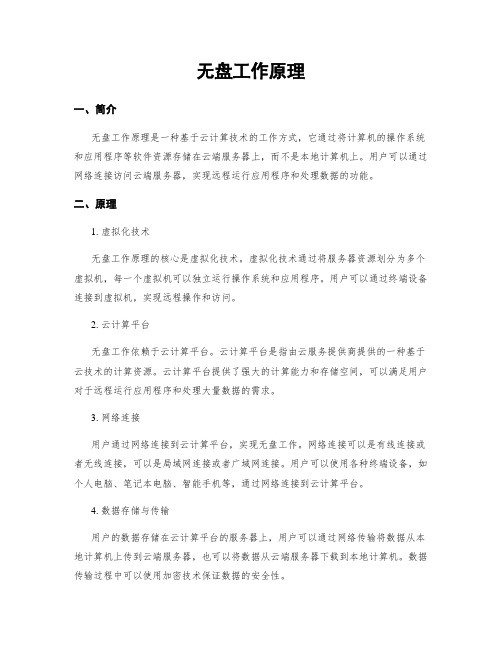
无盘工作原理一、简介无盘工作原理是一种基于云计算技术的工作方式,它通过将计算机的操作系统和应用程序等软件资源存储在云端服务器上,而不是本地计算机上。
用户可以通过网络连接访问云端服务器,实现远程运行应用程序和处理数据的功能。
二、原理1. 虚拟化技术无盘工作原理的核心是虚拟化技术。
虚拟化技术通过将服务器资源划分为多个虚拟机,每一个虚拟机可以独立运行操作系统和应用程序。
用户可以通过终端设备连接到虚拟机,实现远程操作和访问。
2. 云计算平台无盘工作依赖于云计算平台。
云计算平台是指由云服务提供商提供的一种基于云技术的计算资源。
云计算平台提供了强大的计算能力和存储空间,可以满足用户对于远程运行应用程序和处理大量数据的需求。
3. 网络连接用户通过网络连接到云计算平台,实现无盘工作。
网络连接可以是有线连接或者无线连接,可以是局域网连接或者广域网连接。
用户可以使用各种终端设备,如个人电脑、笔记本电脑、智能手机等,通过网络连接到云计算平台。
4. 数据存储与传输用户的数据存储在云计算平台的服务器上,用户可以通过网络传输将数据从本地计算机上传到云端服务器,也可以将数据从云端服务器下载到本地计算机。
数据传输过程中可以使用加密技术保证数据的安全性。
5. 远程访问与控制用户通过终端设备远程访问云计算平台上的虚拟机,可以运行操作系统和应用程序,处理数据等。
用户可以通过键盘、鼠标、显示器等输入设备和输出设备进行操作和控制。
三、优势1. 灵便性和便捷性无盘工作可以实现远程访问和操作,用户可以随时随地通过网络连接到云计算平台,运行应用程序和处理数据。
用户再也不受限于本地计算机的性能和存储空间,可以根据需要灵便调整计算资源。
2. 安全性和稳定性无盘工作将用户的数据存储在云端服务器上,可以避免本地计算机数据丢失或者被恶意软件攻击的风险。
云计算平台通常具有完善的安全机制,可以保证用户数据的安全性和隐私保护。
3. 节约成本无盘工作可以减少本地计算机的硬件设备投资和维护成本。
网吧无盘系统搭建教程

网吧无盘系统搭建教程在搭建无盘系统之前,首先需要准备以下材料和软件:材料:1. 一台服务器或PC,安装有Windows操作系统2. 网线,用于连接服务器和客户端3. 快速启动Linux系统(例如PXE或Diskless)软件:1. 网卡驱动程序2. TFTP服务器软件3. DHCP服务器软件4. NFS服务器软件以下是无盘系统的搭建步骤:1. 安装网卡驱动程序:确保服务器上的所有网卡驱动程序都已正确安装和配置。
2. 安装TFTP服务器软件:TFTP服务器用于启动和传输无盘系统的镜像文件。
安装并配置TFTP服务器软件,并将无盘系统的镜像文件存储到指定的目录中。
3. 安装DHCP服务器软件:DHCP服务器用于为客户端分配IP地址和其他网络配置信息。
根据网络环境的实际情况,安装并配置DHCP服务器软件。
4. 安装NFS服务器软件:NFS服务器用于共享无盘系统的文件和目录。
安装并配置NFS服务器软件,并将无盘系统的文件和目录共享到指定的客户端。
5. 配置服务器和客户端之间的网络连接:使用网线连接服务器和客户端,并确保网络连接正常。
6. 启动服务器:确保服务器上的TFTP、DHCP和NFS服务器软件均已启动,并且配置正确。
7. 设置客户端的启动模式为网络启动:在客户端的BIOS设置中,将启动模式设置为网络启动(PXE启动)。
8. 启动客户端:通过网络启动客户端,并确保客户端能够成功从服务器上获取到IP地址、镜像文件和其他网络配置信息。
9. 配置无盘系统:根据需要,配置无盘系统的相关参数和功能,如用户权限、软件设置等。
经过以上步骤,您就可以成功搭建一个无盘系统,实现网吧的无盘运行模式。
请确保所有软件和配置的准确性,以确保系统的稳定性和安全性。
- 1、下载文档前请自行甄别文档内容的完整性,平台不提供额外的编辑、内容补充、找答案等附加服务。
- 2、"仅部分预览"的文档,不可在线预览部分如存在完整性等问题,可反馈申请退款(可完整预览的文档不适用该条件!)。
- 3、如文档侵犯您的权益,请联系客服反馈,我们会尽快为您处理(人工客服工作时间:9:00-18:30)。
Vmware(虚拟机)安装锐起无盘XP教程
一、所需软件(请自行下载):
1.VMware Workstation V6.0.0.45731
2.Microsoft Windows Server 2003 SP2
3.Windows XP Professional
4.锐起无盘XP 2046版(包括:server 是服务端 client 是客户端crack 补丁包中有四个文件:Dlxpdhcp.exe,Manager.exe,RTIOSRV.EXE,
richdisk.sys。
其中三个是服务端破解文件:Dlxpdhcp.exe,Manager.exe,RTIOSRV.EXE。
一个是客户端破解:richdisk.sys。
所需软件列表如下图:
二、Windows Server 2003服务器的安装:
运行VMware Workstation ,在起始页中选择“新建虚拟机”,出现安装向导,点击“下一步”,此时选择自定义安装,如下图所示:
继续按“下一步”,出现“虚拟机硬件兼容性”,保持默认,继续按“下一步”。
操作系统选择“Microsoft Windows”,版本选择“Windows Server 2003 Enterprise Edition”如下图所示:
虚拟机的名称和位置请自行设定,下一步“CPU处理器”的数量选择1个,继续下一步虚拟机的内存设置为256M,网络连接使用“桥接模式”。
I/O适配器类型,我在此处选择了SCSI适配器为LSI Logic设备。
下一步选择“创建新的虚拟机磁盘”虚拟磁盘的类型选择SCSI,指定磁盘容量为80G。
这样就完成了一个虚拟机的硬件配置。
将Windows Server 2003 2SP2的ISO镜像文件载入到虚拟机的光驱中(双击“CD-ROM(IDE 1:0)”即可),如下图所示:
点击左边的“启动虚拟机”,即可开起虚拟机电源,按F2键进CMOS设置光盘启动,进入Windows Server 2003的安装过程,安装过程和实机上一样,一切默认即可。
下图是安装过程中的两个截图:
Windows Server 2003安装完成后设置服务器本地连接IP地址。
我的路由器IP 地址是192.168.1.1,所以我规划服务器本地IP同样为C类网址,设置IP为:192.168.1.150 子网掩码:255.255.255.0,(注意::请设置为本地区ISP服务商的DNS地址),我设置的是192.168.1.1,如下图所示:
添加“IPX/SPX/NETBIOS协议”,(安装Windows XP系统(工作站)完毕后也同样需要添加此协议,方法相同,后面我就不截图了,特此说明)如下图所示:
至此服务器安装完毕。
三、锐起无盘XP服务器端的安装:
首先设置实机存放锐起无盘XP的文件夹为共享,在虚机中网上邻居找到该共享资源。
如下图所示:
在服务器上运行锐起无盘XP安装包内的SERVER目录下的SETUP.EXE,安装程序会先自动安装加密锁驱动程序,并启动服务端的软件安装界面;按提示选择程序组和安装目录等选项(建议使用默认选项)开始安装。
安装完毕后,会在“开始”→“程序”菜单中出现“锐起无盘XP服务端”程
序组。
安装锐起服务端的过程一般按默认安装就行了。
安装完后到服务里关闭锐起的两个服务,如下图所示:
再把这两个服务端的破解补丁:Dlxpdhcp.exe Manager.exe 复制到锐起的安装目录,如下图所示:
重新启动刚才关闭的两个锐起服务,然后再关闭,将破解文件“Rtiosrv.exe”文件复制到锐起的安装目录中,然后再启动这两个服务。
在服务器E盘根目录下建立三个文件夹DISKS、RESTORE和WKS,建立文件完成后,再运行锐起无盘XP管理器(在“开始”→“程序”中可以找到),由于是第一次运行,将首先出现“设置默认目录”对话框,如下图所示:
默认磁盘目录用于容纳工作站操作系统和软件的磁盘映像文件所在的默认目录。
默认工作站目录用于容纳工作站运行时产生的临时文件的默认目录。
默认还原点目录用于容纳还原点数据的默认目录。
设置完成后按“确定”即可进入锐起无盘XP管理V1.0的主界面了,如下图所示:
四、Windows XP的安装:
这个大家都比较熟悉了,再在VMware中新建一台虚拟机(有盘),硬件全部采用默认设置,硬盘大小自己定义,加载Windows XP SP3.ISO到虚拟机的光驱中,启动虚拟机,按F2进入CMOS设置为光盘启动,安装过程与服务器类似,在此我就不再复述了。
客户端(Windows XP)安装结束,右击本地连接选“属性”,删除“QOS 数据包计划程序”,如下图所示,并添加“IPX/SPX/NETBIOS协议”,添加方法与服务器相同,请回看。
然后再设置IP,同样为C类网址,并和服务器处于同一网段,IP为:192.168.1.151,子网掩码:255.255.255.0,处于同一网段两台网络设备,不用借助路由,就可互访。
DNS的地址同样设置为192.168.1.1,设置方法与服务器相同,所以没有截图。
(注意::请设置为本地区ISP服务商的DNS地址),设置完成后可以PING一下服务器的IP地址192.168.1.150,检验网络是否通畅。
五、锐起无盘XP客户端的安装:
同样借助网上邻居找到锐起无盘XP安装包内的“CLIENT”目录下的“SETUP.EXE”安装程序,双击“SETUP.EXE”启动锐起无盘XP客户端的软件安装界面,一路默认即可
安装结束后,会弹出“配置系统”对话框,要求输入服务器的IP地址:192.168.1.150,如下图所示:
点击“确定”按钮完成安装。
在客户机“开始”→“程序”菜单中可以看到“锐起无盘XP客户端”程序组。
然后重启电脑,提示发现新的SCSI/RAID设备,安装结束后,提示重启,又发现SCSI/RAID设备,安装完成后,还需要重启一次,之后关闭该电脑(Windows XP系统)。
转到服务器端,运行“锐起无盘XP管理器”,点击“选项配置”,弹出“选项配置”对话框,按左下图所示设置配置参数,再按右下图设置起始IP和终止IP。
再点击“磁盘管理”,弹出“磁盘管理” 对话框,删除原有的磁盘映像文件,点击“新增”,在弹出的“新增磁盘” 对话框按下图所示,请注意:此处文件名的后缀为“.tmg”,而不是“.img”(磁盘名称、磁盘容量、映像文件的路径都可以另行更改)。
再回到客户机中,在VMware中设置去除硬盘,开机后自动从网络启动,如下图所示,(如果不去除,开机后就必须按“F2”进入BIOS中设置从网络启动,如果去除了硬盘,则不需要设置网络启动,这是在虚拟机的操作,实机应该要把硬盘取下才能正常进行)。
客户端启动后出现界面如上图所示,我们已经得到了服务器分配的IP ,并且连上了锐起的服务端,还显示出了锐起的网址,然后直接关闭电源即可。
重新为客户端添加原来去除的硬盘,如下图所示,开机自动从硬盘启动(如果刚才没有去除硬盘,就应该按“F2”进入BIOS中设置从硬盘启动),进入Windows XP系统后,照样通过网上邻居找到crack\richdisk.sys复制到C:\WINDOWS\system32\drivers 中覆盖原文件,然后正常关机。
又回到服务器端,在“锐起无盘XP管理器”中可以看到已经自动建立了一条工作站的启动信息,选中“WKS001”点击“超级用户”,弹出“选择磁盘”对话框中勾选“WINXP”,点击“确定”完成设置,如下图所示:
返回并启动客户机,从硬盘进入系统,在桌面右键单击“我的电脑”→“管理”→“ 磁盘管理”,如果前面的步骤正确,则会出现如下图所示的“磁盘初始化和转换向导”,多次点击“下一步”按钮,即可完成虚拟磁盘的初始化。
最后根据实际需要对虚拟磁盘进行分区和格式化,注意:第一分区为“主分区”,第二分区后的分区为“扩展分区”,大小自定义,但格式一定要是“NTSF”格式,如下图所示:
六、上传系统:
最后的工作就是上传系统了,依次点击“开始”→“程序”→“锐起无盘XP客户端”→“系统上传”,弹出“锐起无盘XP上传工具”,它已经自动填上源盘和目标盘了,如果没有请手动更改,源盘为现运行系统盘,也就是C:\ 盘,目标盘为刚才格式化的第一个分区,我这里是E:\ 盘,确认无误后,点击“上传”,开始上传系统,等一会儿,约10分钟左右可完成上传工作,上传完成后点“退出”后,再关机。
如下图所示:
锐起无盘XP的安装至此全部完成了,现在可以把硬盘取下了,启动无盘客户端,设置从网络启动,进入后发现客户端磁盘已变为服务器上的虚拟磁盘。
如下图所示:
因为我的机器内存比较小,只有512M,只能同时在VMware中运行一个服务器和一个无盘客户端,其中“WKS002”和“WHS003”的状态为没开机,前面我说过了,我的内存较小所以同时不能开启多台机器。
因本人也是初次接触无盘,所以还有些细节没有写明白,另外还有不足的地方,望高手指正。
